

Компонент RoomPlan предназначен для организации сетевого, распределенного планирования использования (загрузки) помещений, таких как переговорные, конференц-залы, учебные аудитории, лаборатории, медицинские кабинеты и т.д. Расширение было разработано для создания корпоративных порталов, сайтов учебных, медицинских учреждений и прочих организаций, где требуется такая возможность.
Позволяет:
Имеет простой в использовании, интуитивно понятный интерфейс.
Версия 1.0.1 устанавливается только на Joomla v2.5.x, а версия 2.0.1 для Joomla v3.3.x
Установка расширения выполняется с помощью стандартного «Менеджера расширений» в административной части системы управления сайтом.
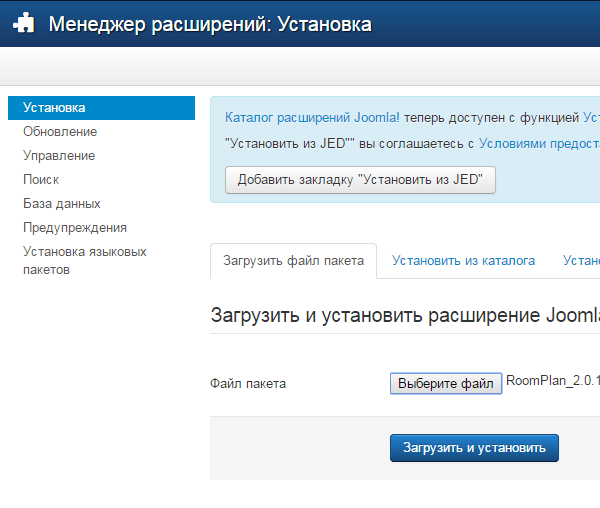
Выбираем файл расширения и устанавливаем его.
После установка системы выведет сообщение: «Установка компонента успешно завершена», и выведет форму управления конфигурацией Планировщика помещений. Если вы хорошо представляете структуру помещений, загрузку которых хотите планировать или уже работали с одной из предыдущих версий расширения, то можно сразу приступить к настройке конфигурации.
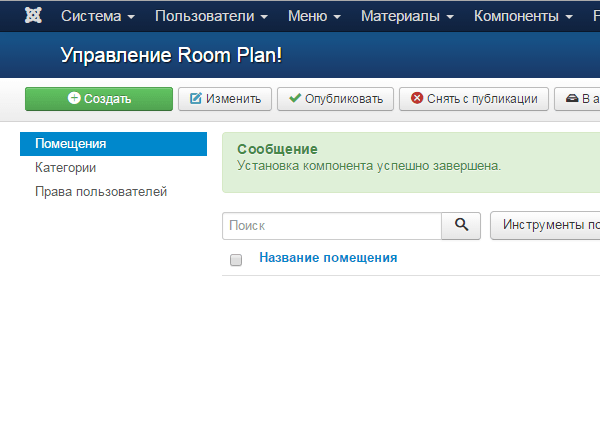
Если форма конфигурации кажется для вас непонятной, то рекомендуем продолжить чтение данного руководства и ознакомится с практическими примерами, после чего конфигурация компонента станет для вас простым и понятным делом. На форму управления конфигураций расширения «Планирование помещений» можно вернутся в любой другой момент времени, через команду «Компоненты» в главном меню административной панели сайта.
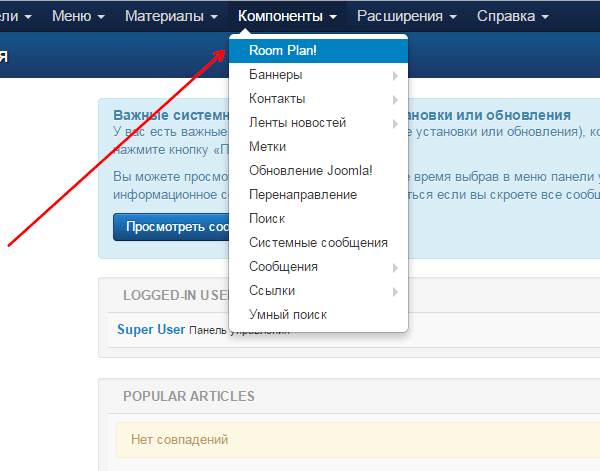
Для доступа пользователей к форме расширения «Планирования помещений» полезно включить его в одно из навигационных меню сайта.
Для этого создадим пункт меню «Планирование» в главном или любом другом меню сайта. Входим в Менеджер меню: Пункты меню. Выполняем команду «Создать» и на появившейся форме вводим название пункта меню «Планирование», а на всплывающем окне выбора «Типа меню» выбираем расширение RoomPlan! И его форму планирования.
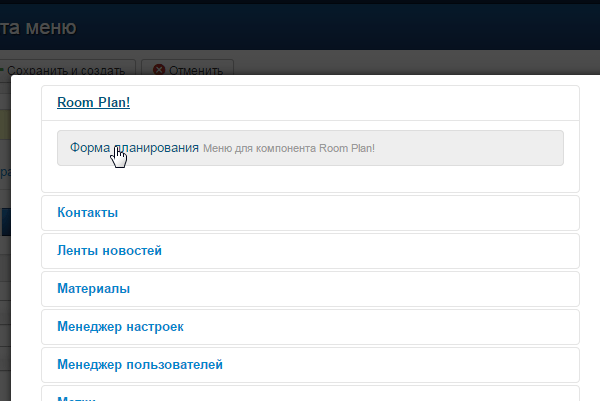
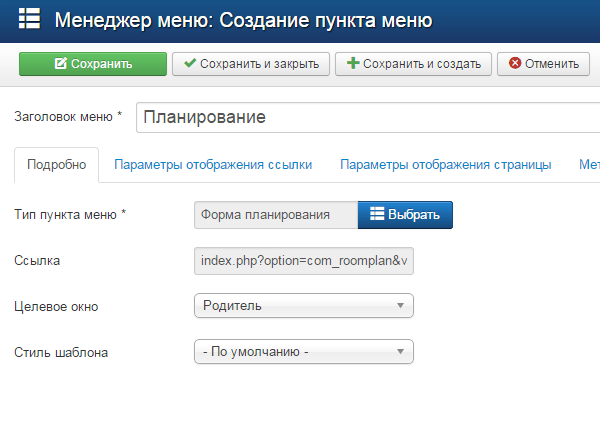
После нажатия кнопки «Сохранить», в главном меню сайта появится новый пункт, а при его выборе будет открыта форма Планирования помещений.
Схема планирования
Представим, что расширение использовано при создании корпоративного портала крупного информационно холдинга XXX. Холдинг занимает несколько зданий в разных концах города у разных станций Метро. Основной офис находится в здании на метро Курская. Этом здании расположен большой конференц- зал холдинга, в котором проводятся различные мероприятия и отраслевые конференции. Также в этом здании расположены два переговорных помещения на 2 и 3 этажах, в первом из которых проводятся совещания руководством холдинга, а сотрудники компании называют ее Малым конференц-залом. Второе закреплено за рекламно-маркетинговой службой. Группа помещений коммерческой службы холдинга находится в торгово- складском комплексе на метро Комсомольская, где в одном из зданий по адресу ул. Каланчевская дом. 33 стр. 4 находится два переговорных помещения, в которых менеджеры и руководители направлений проводят совещания и встречи с представителями поставщиков продукции и в связи с отсутствием простого, удобного и сетевого средства планирования, часто происходят накладки, которые неприятно сказываются на взаимоотношениях с контрагентами.
Для такого холдинга мы подготовим конфигурацию из двух групп (категорий) помещений и разделим их по географическому признаку, что привычно для работников холдинга.
Определение категорий (групп)
Через пункт «Компоненты» главного меню административной части сайта, заходим на форму конфигурации расширения Планирования помещений: RoomPlan!.
В левой части выбираем Категории. (В версии для Joomla 2.5 этот выбор делается при помощи закладок главной формы) и создаем первую категорию (группу) помещений, которую назовем: Главный офис (м.Курская).
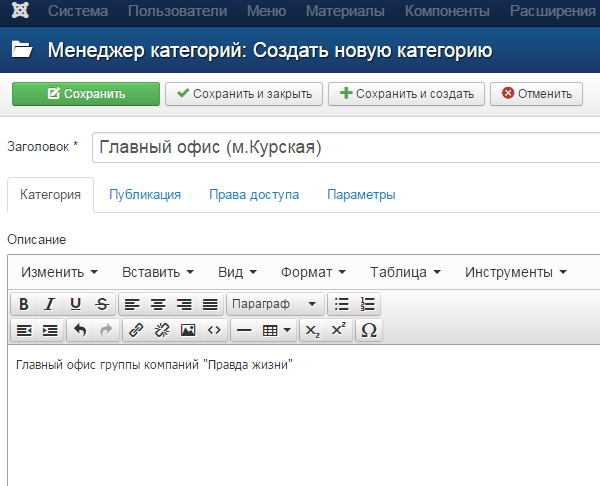
После сохранения первой категории, создаем вторую: Коммерческий департамент (м.Комсомольская)
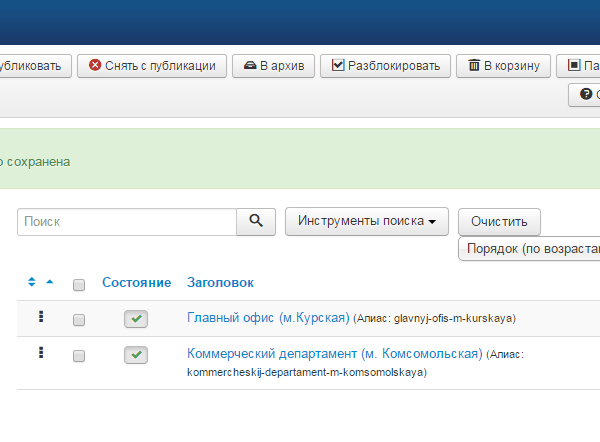
Названия категорий выбираются исходя из сложившихся в организации наименований, чтобы быть понятными сотрудникам компании. В противном случае возможны затруднения с внедрением этой функции корпоративного портала в работу.
После определения категорий помещений, мы можем сразу задать какие пользователи или группы пользователей смогут резервировать (бронировать) помещения для проведения мероприятий, а какие смогут только смотреть на сформированное расписание на фронтэнде сайта.
Определение прав доступа пользователей
Для этого во вкладке «Права пользователей» устанавливаем права доступа пользователей к функциям расширения.
Эти права не связаны с общими правами пользователей сайта. Обычному зарегистрированному пользователю сайта можно делегировать права на администрирование категории помещений.
Для каждой категории (группы) помещений нужно создать свои права. Один и тот же пользователь может быть администратором для одной и простым пользователем для другой группы помещений.

На рисунке выше мы разрешили суперпользователю (в текущий момент сами себе) бронировать помещения в гкатегории «Главный офис», а также отменять или изменять чужую бронь. Аналогичные права обычно предоставляются секретарю-референту руководителя холдинга и его заместителям.
Права пользователя, заданные в расширении позволяют резервировать (бронировать) помещения, но не позволяют отменять или изменять чужую бронь.
Для каждой категории помещений необходимо задать как минимум одного администратора и неограниченное количество пользователей.
Список помещений создается на закладке Помещения. При создании помещений, необходимо выбрать в какую категорию (группу) они входят.
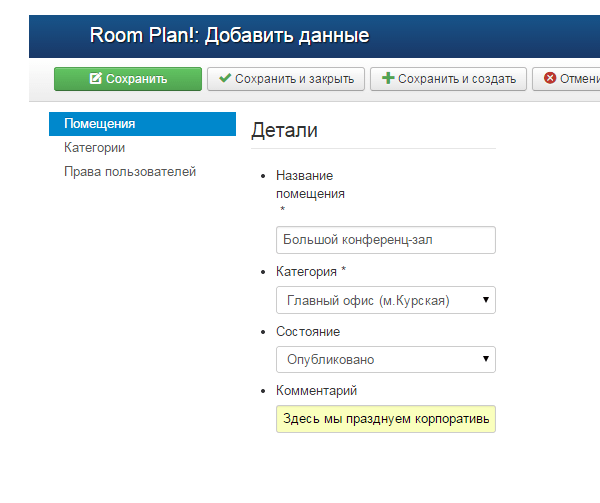
При создании нескольких помещений наиболее просто использовать команду «Сохранить». Для просмотра полученного списка помещений мы можем выполнить «Выйти и сохранить», чтобы проверить получившийся список.
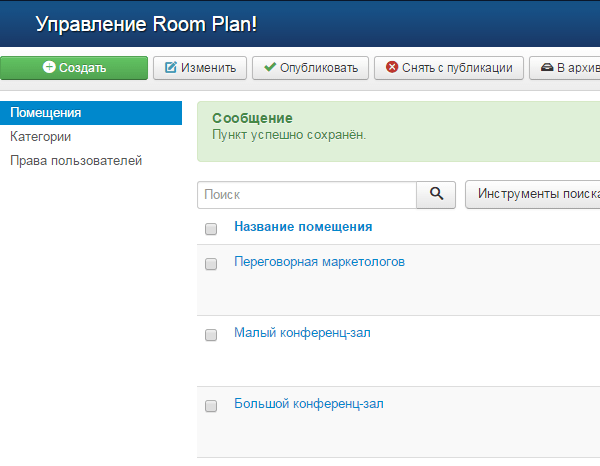
В комментариях можно указать какое должностное лицо отвечает за график использования данного помещения или любую другую полезную информацию.
Полностью аналогично создаем конфигурацию помещений второй категории. Их мы назовем просто, по номерам кабинетов.
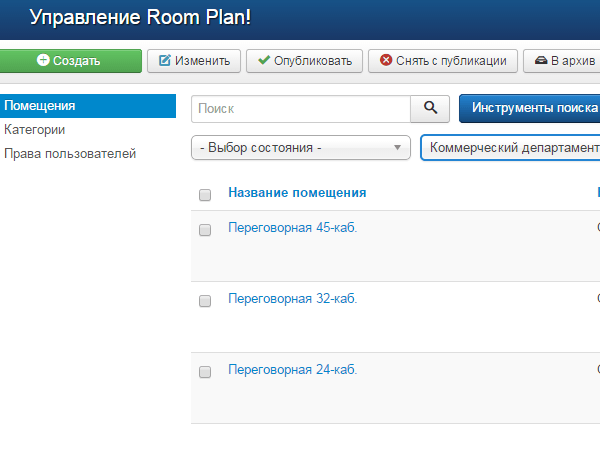
После определения структуры помещений и добавления соответствующего пункта меню, выполняем переход на форму расширения и с помощью селектора группы помещений выбираем из списка группу, которую нам надо посмотреть. Расширение отображает план-график резервирования помещений выбранной категории.
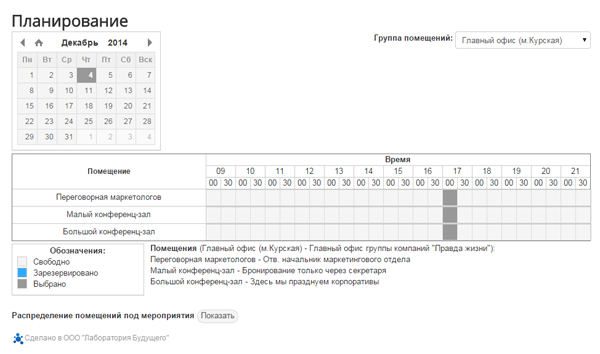
Пока он пустой но мы легко можем это исправить. Авторизуемся на фронтэнде сайта и теперь, если в административной панели нам назначены соответствующие права, легко вписываем наше мероприятие в план-график использования нужного помещения.
Напоминаем, что пользователь с правами пользователя категории, может планировать мероприятие и удалять созданные им мероприятия. Администратор категории может и создать, и удалить любые мероприятия.
Зарезервируем «Переговорную маркетологов» на час, начиная с 9:30 для Планерки департамента маркетинга.
Для этого сначала выберем на календаре нужную дату, например 5 декабря (как на картинке) , затем непосредственно в линейке графика кликнем мышкой на квадратик начинающиеся с 9:30. Появится форма ввода мероприятия, в которой определим время окончания нашего мероприятия и впишем его название.
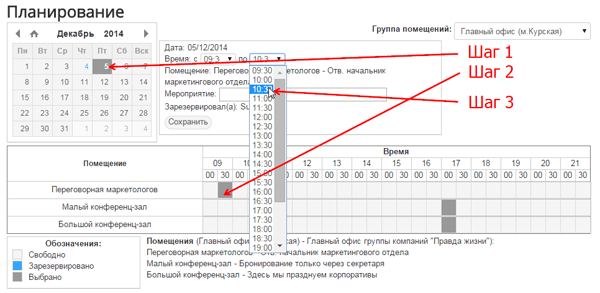
Забронируем также большой конференц-зал на весь день, для проведения конференции продавцов.
Допустим на сайт теперь войдет и авторизуется начальник секретарского отдела Валентина Федоровна, которая имеет права пользователя на категорию «Главный офис».
Она увидит следующий план-график, сможет просмотреть какие мероприятия и когда проводятся, увидеть кто забронировал данное помещение, но изменить бронирование она не может.
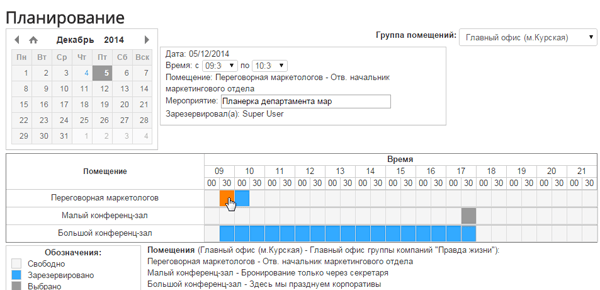
Однако имея права пользователя, она может забронировать помещение под свое мероприятие в свободных ячейках графика. Например переговорную маркетологов после планерки и до 12 часов под : встречу с PR-директором.
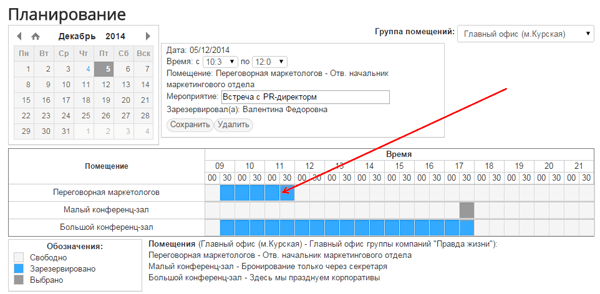
Если на форму зайдет обычный посетитель сайта, то он сможет увидеть план-график занятости помещения и посмотреть какие и когда мероприятия запланированы.
Таким образом, расширение позволяет различным пользователям с различными правами очень просто резервировать (бронировать) по сети, под свои мероприятия различные служебные помещения и узнавать план-график загрузки помещений через корпоративный портал. Арбитрами в планировании обычно выступают ответственные за помещения и администраторы, которые самостоятельно могут определять важность тех или иных мероприятий и удалять и сдвигать менее важные мероприятия на другое время.
Программное обеспечение RoomPlan (Планирование помещений) поставляется «КАК ЕСТЬ» согласно общественной лицензии GNU GPL, БЕСПЛАТНО и в исходных текстах. Разработчик не несет ответственности за возможный вред, который может быть нанесен пользователю, в следствии использования им данного программного обеспечения и при внесении в него любых изменений.
Развитие и поддержка данного расширения осуществляется согласно планам ООО «Лаборатория Будущего».
Если у вас возникла необходимость каким-то образом доработать это программное обеспечение, добавить в него дополнительные функции, интегрировать с какими либо другими программными системами, для более успешного решения ваших прикладных задач, то это делается на коммерческой основе. Для этого можно оставить заявку на форме «Контактов» нашего сайта и наш менеджер свяжется с вами по электронной почте или телефону. Заполнение заявки на сайте дает 5% скидку на любые услуги и работы, выполняемые компанией.